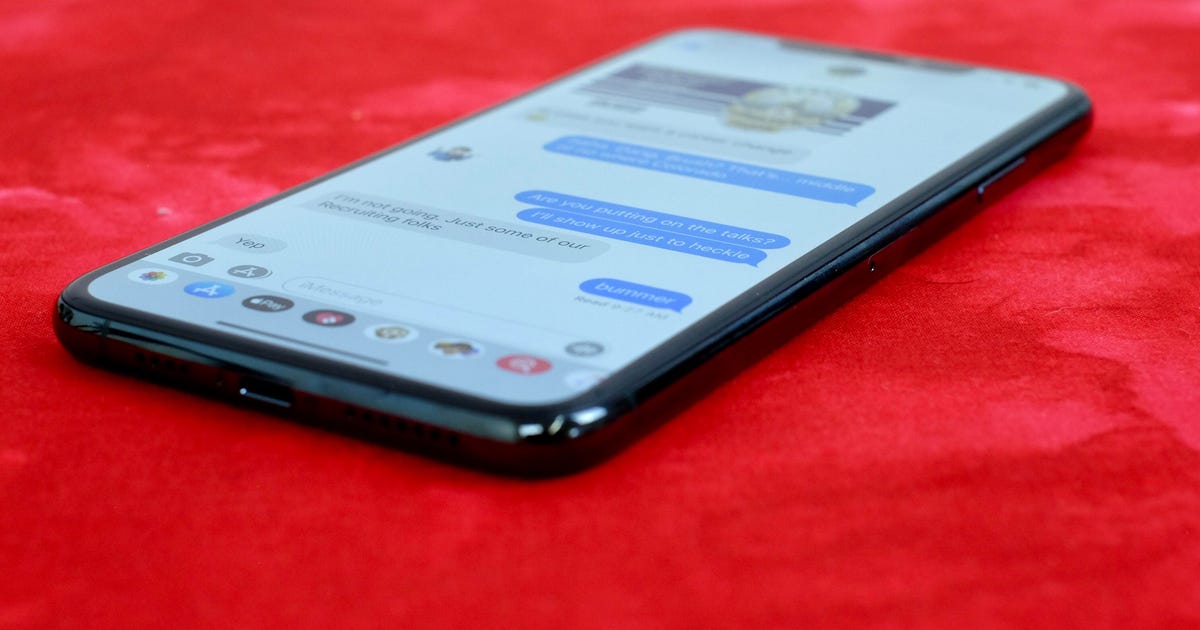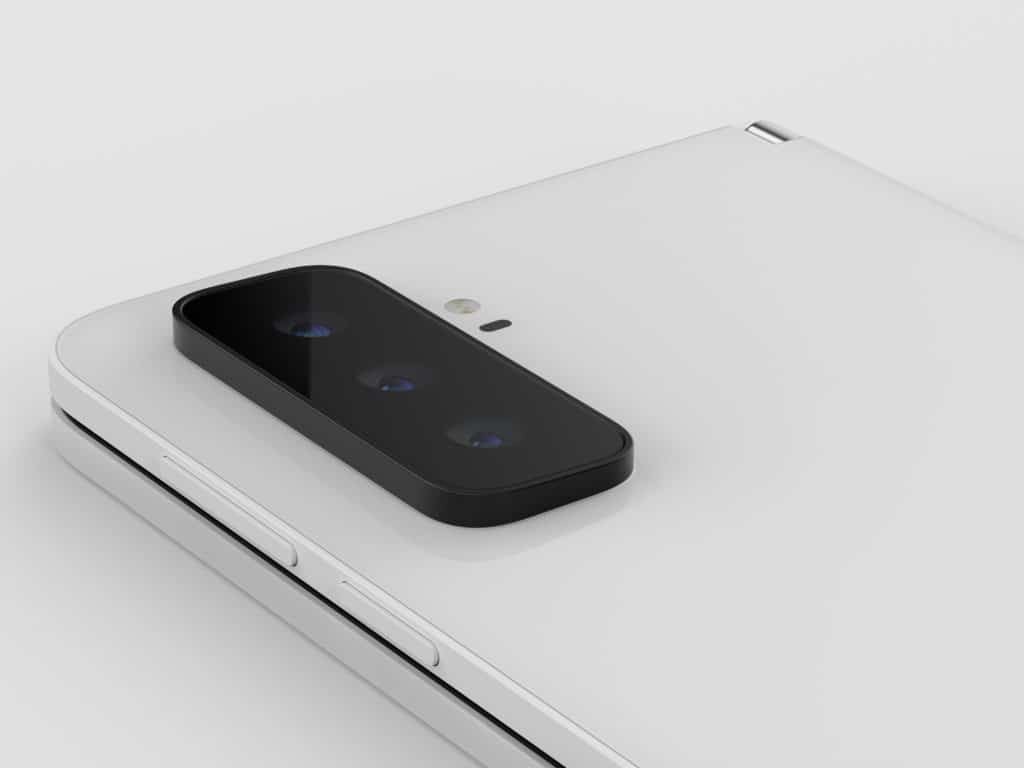Jeśli jesteś użytkownikiem iPhone’a, prawdopodobnie wiesz, że jasność ekranu Twojego telefonu automatycznie dostosowuje się do ilości światła odbieranego przez telefon w otoczeniu. Chociaż może to być bardzo przydatna funkcja, która pomaga zmniejszyć zmęczenie oczu i sprawia, że ekran jest nieco łatwiejszy do zobaczenia, automatyczna regulacja jasności nie zawsze jest tak przydatna, jak mogłaby.
Problem może polegać na tym, że wyświetlacz automatycznie przyciemnia się, nawet gdy jesteś na zewnątrz w słońcu. Jeśli znajdujesz się częściowo w cieniu, telefon może zostać oszukany i automatycznie przyciemnić ekran, nawet jeśli nie jest to potrzebne. Może to utrudniać zobaczenie zawartości ekranu. Jeśli ręcznie zwiększysz jasność, ponownie zmniejszy się ze względu na automatyczną jasność. Rozwiązanie tego problemu nie zawsze jest tak proste, jak wyłączenie niezbędnych ustawień — ale warto zacząć od tego.
Pokażemy Ci dwa ustawienia, które musisz wyłączyć, aby zapobiec automatycznemu przyciemnianiu iPhone’a. Pamiętaj, że Twój iPhone może nadal automatycznie dostosowywać jasność, nawet jeśli te dwa ustawienia są wyłączone.
Będąc tutaj, powinieneś także sprawdzić wszystko, co wiemy o iPhonie 15 i co musisz wiedzieć o wersji beta iOS 17.
Najpierw wyłącz automatyczną jasność
Tak, może się to wydawać trochę oczywiste, ale pierwszą rzeczą, którą chcesz zrobić, to upewnić się, że automatyczna jasność jest wyłączona w ustawieniach. Ta funkcja jest dość oczywista – automatycznie dostosowuje jasność w zależności od oświetlenia w otoczeniu. Jeśli chcesz, aby ekran nie zawsze próbował się dostosować, wyłącz tę funkcję.
W aplikacji Ustawienia przejdź do Dostępność > Szerokość i rozmiar tekstu I wyłącz Automatyczna jasność Na dole strony. Można by pomyśleć, że to ustawienie tam będzie Jasność ekranuwięc nierzadko zdarza się, że automatyczna jasność jest włączana bez Twojej wiedzy, ponieważ jest ukryta Dostępność.
Automatyczna jasność jest ukryta w ustawieniach dostępności.
Jeśli jasność nadal dostosowuje się automatycznie, należy wyłączyć inne ustawienie.
Musisz także wyłączyć True Tone
Jeśli masz iPhone SE (2. generacji) i nowsze, Prawdziwy ton Ta funkcja mierzy temperaturę barwową i jasność otoczenia, a następnie dostosowuje do nich wyświetlacz. Funkcja True Tone przydaje się, gdy tego chcesz — nie tylko pomaga wyświetlać dokładniejsze kolory w różnych sytuacjach oświetleniowych, ale także jest mniej obciążająca dla oczu, a tego właśnie potrzebujesz, jeśli ciągle czytasz na telefonie.
Ponownie, jeśli nie zależy Ci na tej funkcji, nie używaj jej lub po prostu denerwujesz się, że jasność dostosowuje się automatycznie, musisz ją wyłączyć. W Ustawieniaiść do Jasność ekranu I wyłącz Prawdziwy ton pod jasność nagłówek. Dopóki automatyczna jasność jest również wyłączona, wyłączenie True Tone uniemożliwi iPhone’owi automatyczną regulację jasności.
Jeśli automatyczna jasność jest wyłączona, a ekran sam się dostosowuje, może to być przyczyną.
Obowiązuje jeden wyjątek.
Nie pozwól, aby Twój iPhone się przegrzał
Twój iPhone ma kilka sposobów ochrony swoich wewnętrznych elementów, w tym automatyczne przyciemnianie wyświetlacza. Nawet jeśli zarówno automatyczna jasność, jak i True Tone są wyłączone, jeśli tak Przegrzanie iPhone’aautomatycznie dostosuje intensywność wyświetlacza.
Zdaniem Apple’aAby temu zapobiec, należy używać iPhone’a w temperaturach od 0 do 35 stopni C i przechowywać go w temperaturach od 4 do 113 stopni F (od 20 do 45 stopni C). Jeśli zostawisz iPhone’a w samochodzie lub na chodniku w upalny dzień, a nawet jeśli spróbujesz go używać na basenie lub na plaży w upalny dzień, istnieje duże ryzyko, że się przegrzeje i spowoduje automatyczne przyciemnienie wyświetlacza.
Jeśli telefon się przegrzeje, wyświetli się komunikat ostrzegawczy.
Przegrzanie nie jest spowodowane tylko słonecznym dniem. Wadliwa bateria może również spowodować przegrzanie iPhone’a: Przejdź do Ustawienia > bateria > Kondycja baterii I sprawdź, czy bateria wymaga wymiany. Innym powodem może być obecność błędnego oprogramowania: Przejdź do Ustawienia > ogólny > aktualizacja systemu Jeszcze pewniejsze jest to, że zawsze będziesz mieć najnowszą aktualizację, która rozwiąże wszelkie błędy i problemy z oprogramowaniem.

„Zła entuzjasta podróży. Irytująco skromny ćpun internetu. Nieprzepraszający alkoholiczek”.